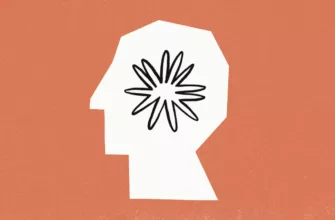Как использовать Google Bard в Gmail? В прошлом месяце Google представила свои новые расширения Google Bard, которые позволяют использовать Bard с такими приложениями Google, как Gmail, Документы, Диск, карты и YouTube. Это позволяет Bard получать доступ к информации из этих приложений и сервисов и использовать ее для предоставления вам более полных и информативных ответов.
Это руководство покажет вам, как вы можете использовать Google Bard в Gmail, его можно использовать для самых разных задач в Gmail, включая составление электронных писем, ответы на них, электронные письма, их обобщение, перевод электронных писем и многое другое.
- Читайте также: Новые функции в Android 14 и как их использовать
Вот несколько примеров:
Составление электронных писем
Google Bard может помочь вам составлять электронные письма, генерируя текст, переводя языки и предлагая креативный контент. Чтобы составить электронное письмо с помощью Google Bard, просто выполните следующие действия:
- Перейдите в Gmail и создайте новое электронное письмо.
- В строке темы и тексте электронного письма введите запрос для Google Bard. Например, вы могли бы ввести “Напишите краткое описание моей недавней поездки в Париж” или “Переведите это письмо на испанский.
- Нажмите кнопку «Помочь мне написать» (значок карандаша).
- Google Bard сгенерирует текст на основе вашего запроса.
- Просмотрите сгенерированный текст и внесите все необходимые правки.
- Когда вы закончите, нажмите Отправить.
Ответы на электронные письма
Google Bard также может помочь вам отвечать на электронные письма. Чтобы ответить на электронное письмо с помощью Google Bard, выполните следующие действия:
- Откройте электронное письмо, на которое вы хотите ответить.
- Нажмите кнопку «Ответить».
- В тексте ответа введите запрос для Google Bard. Например, вы могли бы ввести “Напишите вежливый ответ на это электронное письмо” или “Предложите решение проблемы этого клиента”.
- Нажмите кнопку «Помочь мне написать» (значок карандаша).
- Google Bard сгенерирует текст на основе вашего запроса.
- Просмотрите сгенерированный текст и внесите все необходимые правки.
- Когда вы закончите, нажмите Отправить.
Обобщение электронных писем
Google Bard также может суммировать электронные письма для вас. Это может быть полезно, если вам нужно прочитать много электронных писем и вы хотите быстро вникнуть в суть каждого письма. Чтобы обобщить электронное письмо с помощью Google Bard, выполните следующие действия:
- Откройте электронное письмо, в котором вы хотите подвести итог.
- Нажмите кнопку «Помочь мне написать» (значок карандаша).
- В поле запроса введите “Обобщить это электронное письмо”.
- Нажмите кнопку Создать.
- Google Bard сгенерирует краткое содержание электронного письма.
- Просмотрите резюме и внесите все необходимые правки.
Перевод электронных писем
Google Bard также может переводить электронные письма для вас. Это может быть полезно, если вы получаете электронные письма на языках, которые вы не понимаете. Чтобы перевести электронное письмо с помощью Google Bard, выполните следующие действия:
- Откройте электронное письмо, которое вы хотите перевести.
- Нажмите кнопку «Помочь мне написать» (значок карандаша).
- В поле запроса введите “Перевести это электронное письмо на [язык]”. Например, вы могли бы ввести “Переведите это письмо на испанский”.
- Нажмите кнопку Создать.
- Google Bard сгенерирует перевод электронного письма на указанный язык.
- Просмотрите перевод и внесите все необходимые правки.
Другие задачи
Google Bard можно использовать для выполнения множества других задач в Gmail, таких как:
- Создание креативного контента электронной почты, такого как стихи, письма и сценарии.
- Предлагая решения проблем клиентов.
- Исследую темы для электронных писем.
- Поиск соответствующей информации в других приложениях и сервисах Google, таких как Google Docs, Drive и Google Maps.
Чтобы использовать Google Bard для любой из этих задач, просто введите запрос в поле «Помогите мне написать». Например, вы могли бы ввести “Напишите стихотворение о моей собаке” или “Найдите лучший отель в Париже для моей предстоящей поездки”.
Советы по использованию Google Bard в Gmail
- Будьте конкретны в своих подсказках. Чем конкретнее вы будете, тем лучше Google Bard сможет понять, чего вы от него хотите.
- Используйте ясный и лаконичный язык. Google Bard лучше понимает простой язык, чем сложный.
- Внимательно просмотрите сгенерированный текст перед его отправкой. Google Bard все еще находится в стадии разработки, и иногда в нем могут быть ошибки.
- Если вас не устраивает сгенерированный текст, вы всегда можете отредактировать его или сгенерировать новый ответ.
Мы надеемся, что вы найдете это руководство о том, как использовать Google Bard с Gmail, полезным и информативным. Если у вас есть какие-либо вопросы, комментарии или предложения, пожалуйста, оставьте комментарий ниже и дайте нам знать.